Die Alexa Einkaufsliste ist ein praktisches Tool für den Alltag und ermöglicht es dir, die Einkaufsliste intuitiv, spielerisch und ohne große Mühe anzufertigen. Du hast die Möglichkeit, die Alexa Einkaufsliste entweder manuell in der Alexa App zu erstellen oder via Sprachbefehl. Du kannst die Alexa Einkaufsliste übrigens auch ausdrucken oder mit Freunden und Familienmitgliedern teilen. Das ist vor allem dann praktisch, wenn ihr gemeinsam in einem Smart Home lebt. Leider gibt es keine Funktion zum Sortieren der Alexa Einkaufsliste. Optional zur Alexa Einkaufsliste kannst du auch die Alexa Skills “Bring” oder “Wunderlist” verwenden, die teilweise noch umfangreicher sind, als die in der Alexa App integrierte Einkaufsliste.
Wo finde ich die Einkaufsliste von Alexa?
Die Einkaufsliste von Alexa findest du, wenn du in der Alexa App auf “Mehr” bzw. das Symbol-Menü klickst. Im nächsten Schritt kannst du den Reiter “Listen und Notizen” öffnen, welcher sich ganz oben befindet. Nun kannst du “Einkaufsliste” auswählen und deine Einkaufsliste anfertigen.
- Öffne die Alexa App.
- Wähle “Mehr” bzw. das Menü-Symbol aus.
- Tippe nun auf den Reiter “Listen und Notizen”.
- Wähle im folgenden Schritt den Menüpunkt “Einkaufsliste” aus.
Hier angekommen kannst du entweder unterwegs oder auch in deinem Smart Home die Produkte eingeben, welche du auf die Einkaufsliste setzen möchtest oder du nutzt die Auswahl an vorgegebenen Produkten. Diese kannst du mit einem Tippen auf das jeweilige Produkt der Einkaufsliste hinzufügen.
Alexa Einkaufsliste via Sprachbefehl erstellen
Selbstverständlich ist es auch möglich, die Einkaufsliste per Sprachbefehl anzufertigen. Dazu tippst du einfach in der Alexa App das Mikrofon-Symbol an oder du sprichst einfach direkt zu deinem Echo-Gerät. In beiden Fällen kannst du einfach sagen:
“Alexa, füge […] zur Einkaufsliste hinzu.” Und schon findest du das gewünschte Produkt auf deiner Einkaufsliste. Da sich die Einkaufsliste in beiden Fällen in deiner App befindet, kannst du beide Varianten für die gleiche Liste nutzen. Das heißt, du kannst zum Beispiel auf dem Smartphone die gewünschten Produkte eintippen oder dich durch die vorhandene, bildliche Auswahl inspirieren lassen und diese Liste durch Sprachbefehle ergänzen.
Wie kann ich die Einkaufsliste von Alexa ausdrucken?
Wenn du deine Alexa Einkaufsliste ausdrucken möchtest, benötigst du dafür einen W-LAN Drucker in deinem Smart Home. Ist dieser vorhanden, ist alles Weitere schnell erledigt. Im Folgenden findest du alle notwendigen Schritte, um den Drucker einzurichten und die Einkaufsliste von Alexa auszudrucken. Am einfachsten ist die Einrichtung via Sprachbefehl – dafür braucht es nämlich nur zwei Schritte.
Einkaufsliste von Alexa via Sprachbefehl ausdrucken
- Gib Alexa den Befehl “Alexa, suche meinen Drucker.”
- Sage zu Alexa “Alexa, drucke meine Einkaufsliste.”
Einkaufsliste von Alexa in der App ausdrucken
- Wähle den Reiter “Geräte” aus.
- Klicke anschließend oben rechts auf das Plus-Symbol.
- Wähle in der App nun die Option “Gerät hinzufügen” aus.
- Gib oben “Drucker” ein oder suche in der Liste nach “Drucker”.
- Schalte im Smart Home deinen W-LAN Drucker ein & klicke auf “Gerät suchen”.
Gibt es ein Widget für die Alexa Einkaufsliste?
Sehr praktisch wäre natürlich, wenn man die Alexa Einkaufsliste via Widget direkt auf dem Homescreen das Smartphones sehen könnte. Das funktioniert mit der Alexa App bisher leider noch nicht. Allerdings kannst du als Alternative zur Alexa Einkaufsliste auch Skills wie zum Beispiel “Bring” oder “Wunderlist” nutzen. Laut meiner Recherche bieten beide Alexa Skills ein Widget für den Homescreen deines Smartphones oder Tablets an. So kannst du dir im Supermarkt die Einkaufsliste ansehen, ohne dabei die Alexa App öffnen zu müssen.
Außerdem bieten die Apps weitere Funktionen. So kannst du mit der “Bring”-App deine Familie oder Mitbewohner beispielsweise informieren, wenn du gerade einkaufen fährst. Falls jemand noch etwas braucht oder haben möchte, ist das genau der richtige Zeitpunkt – oder eher gesagt der letzte Zeitpunkt – um Bescheid zu geben.
Ich hoffe, dieser Beitrag hat dir dabei geholfen, dein Smart Home noch ein bisschen smarter zu gestalten und wünsche dir viel Spaß mit unseren vielen, weiteren Smart Home Inspirationen.
Jetzt gratis eBook sichern!
Mit unserer Sammlung von 1000 Alexa Befehlen lernst du schnell und spielerisch was Alexa alles kann!


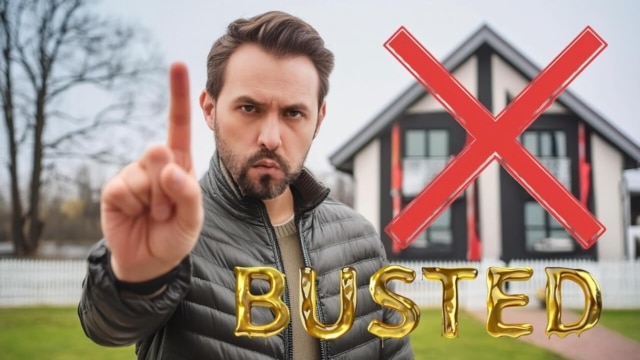



Keine Kommentare vorhanden